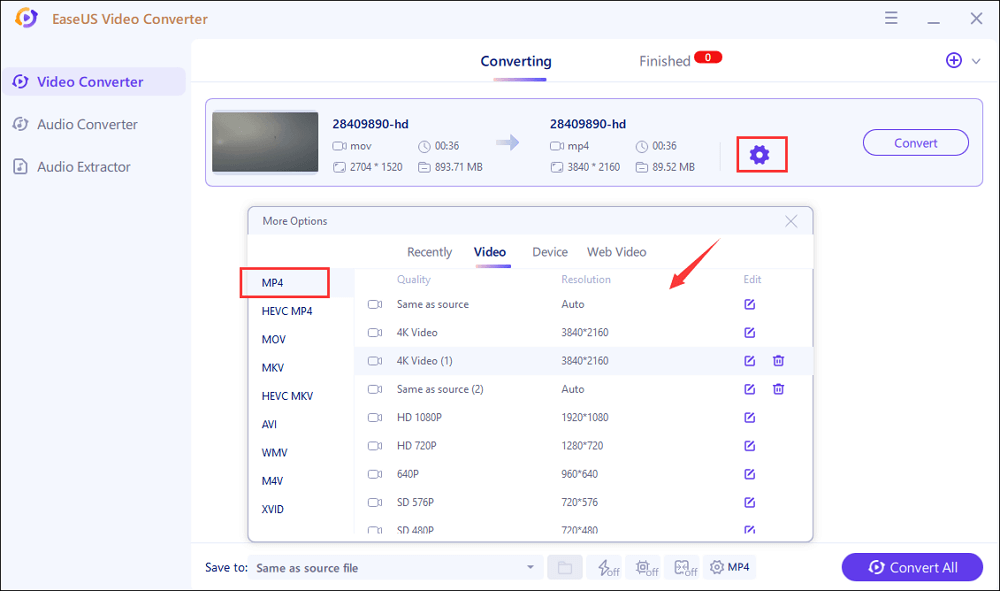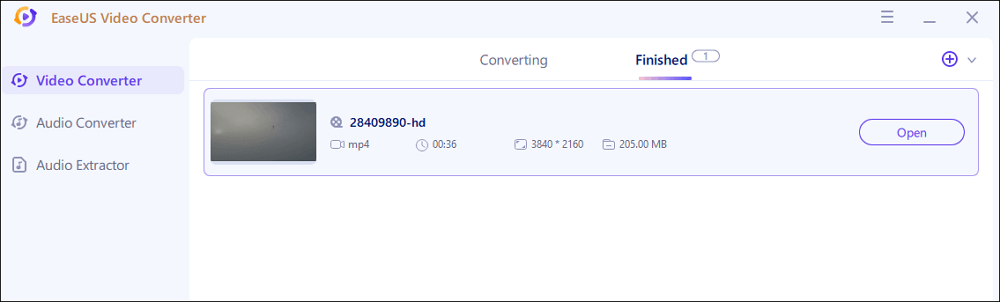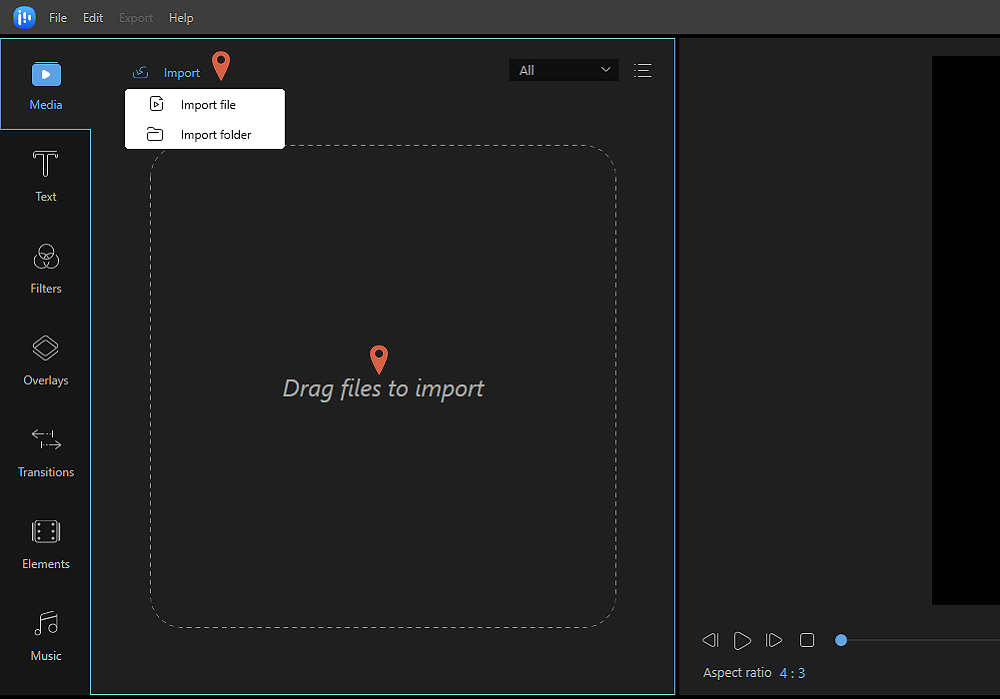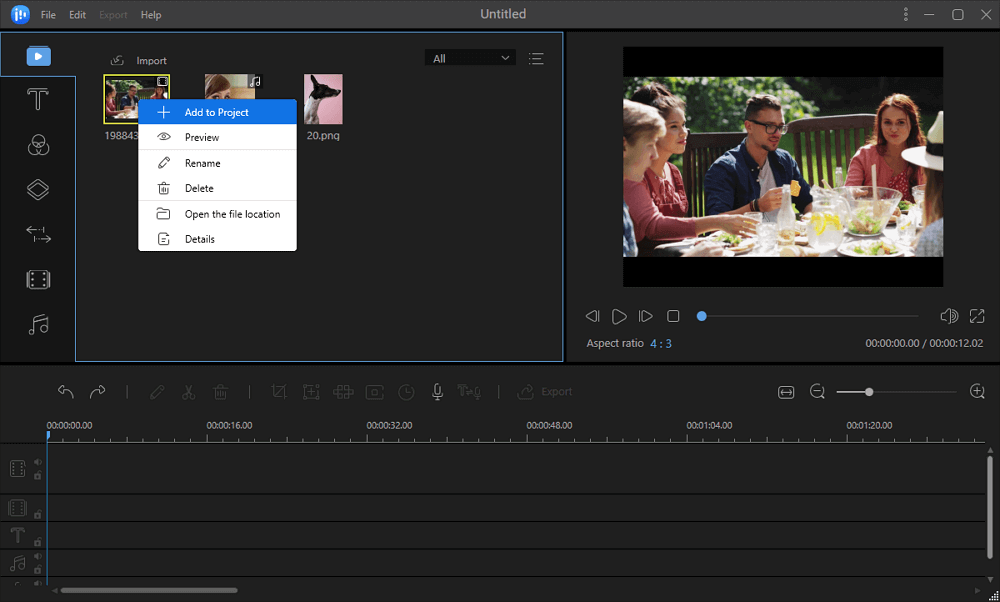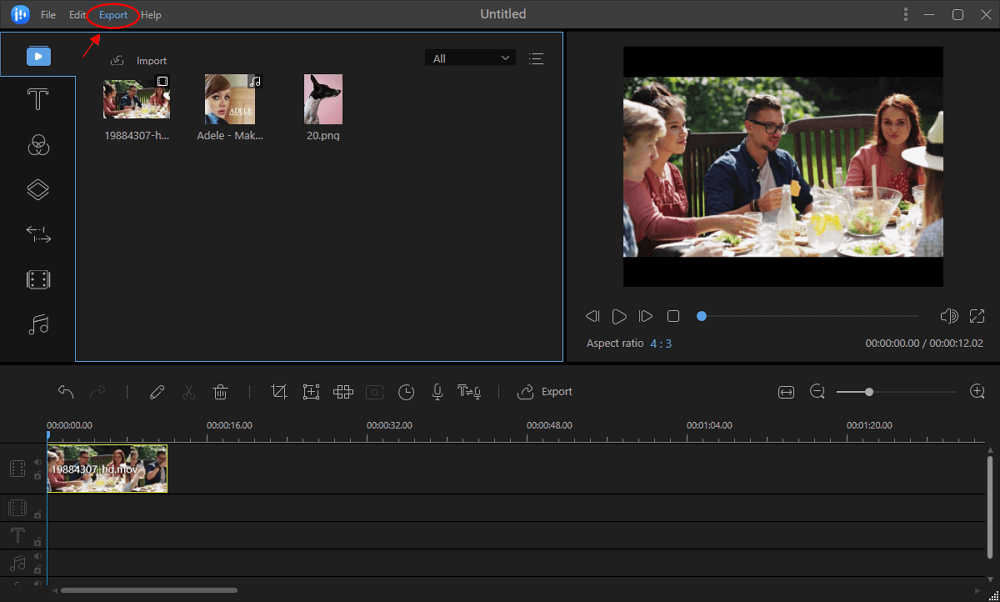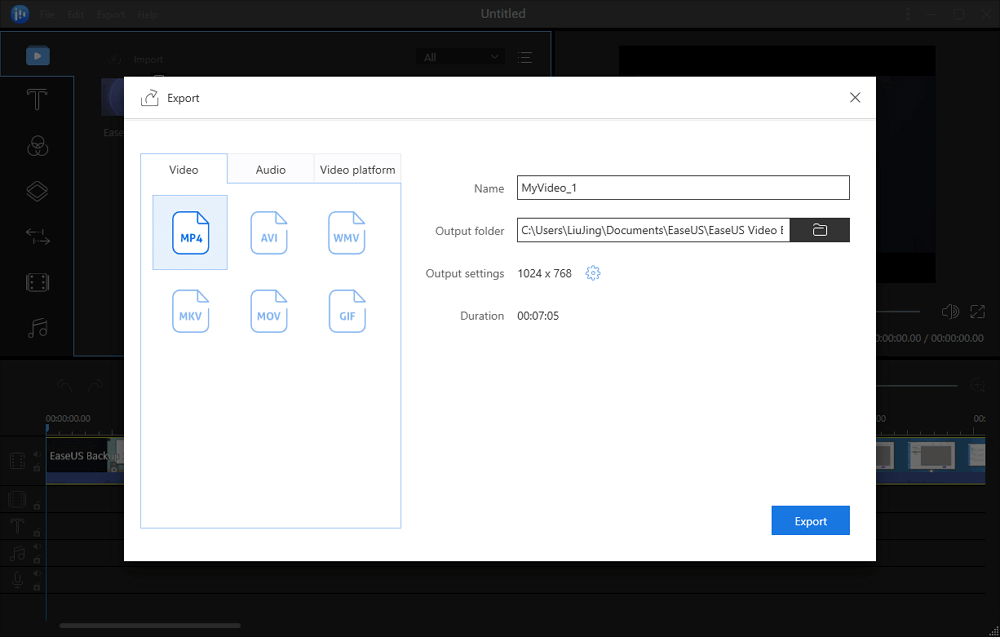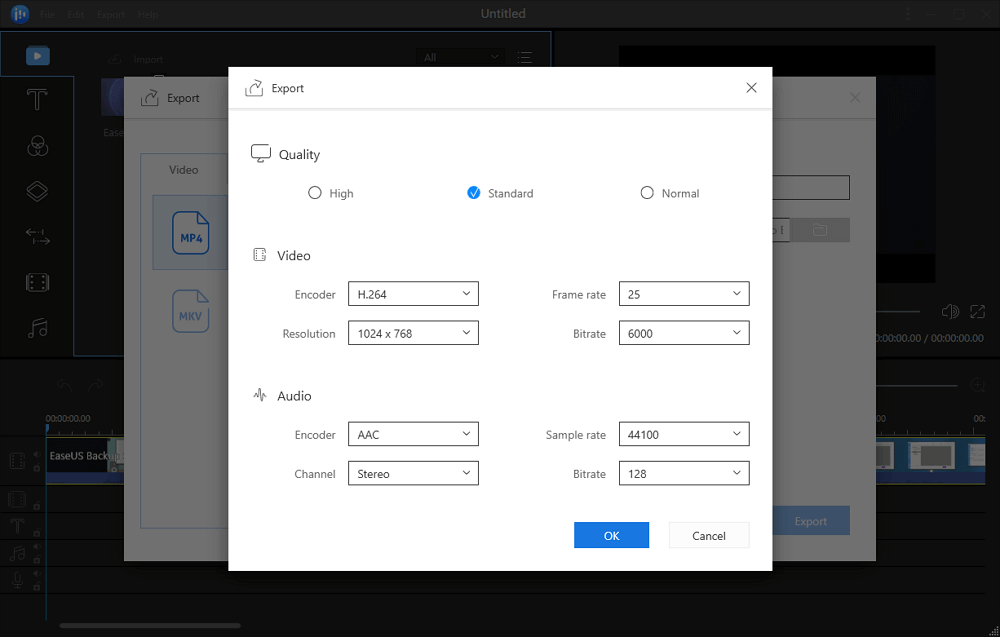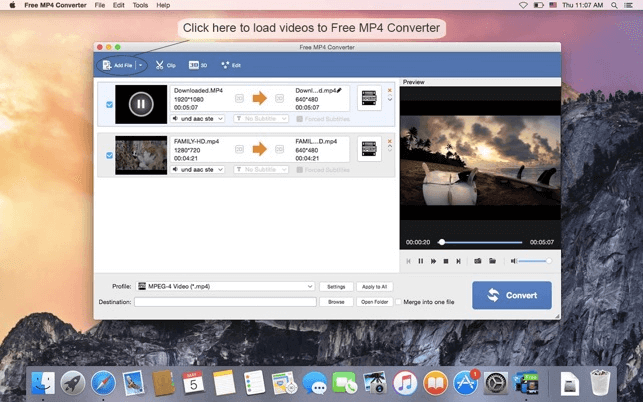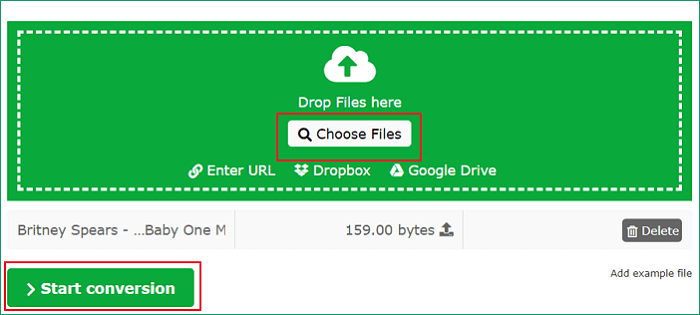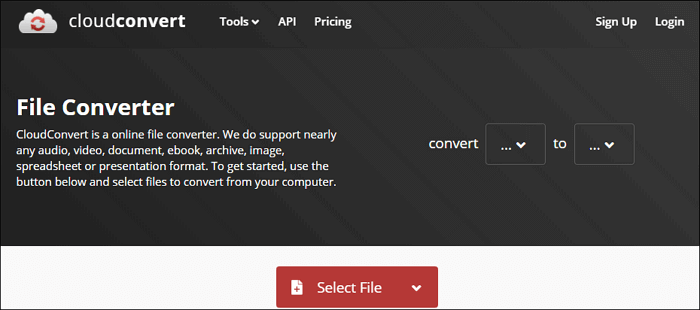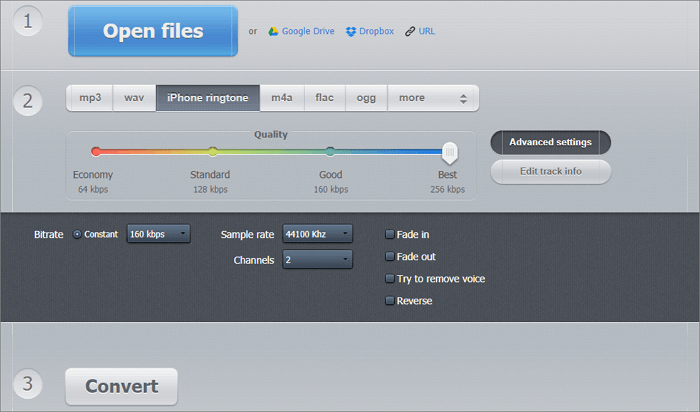MP4, ook bekend als MPEG4, is voornamelijk een videoformaat dat wordt gebruikt om video- en audiogegevens op te slaan. Het kan ook afbeeldingen en ondertitels opslaan. Normaal gesproken wordt het gebruikt om video's via internet te delen. Deze bestandsindeling kan alle gegevens via privéstreams insluiten. Het MP4-formaat is universeel voor videobestanden en mobiele media-inhoud. Het is een container voor audio- en videobestanden, gecomprimeerd en gecodeerd.
Omdat het MP4-formaat een redelijke bestandsgrootte en hoge kwaliteit kan behouden, willen veel mensen video's van andere formaten naar MP4 converteren. Om u te helpen bij het converteren van video's naar MP4 , introduceren we verschillende bestandsconversieprogramma's voor u. En ze zijn gecategoriseerd door het systeem dat op uw apparaat wordt gebruikt.
Deel 1. Hoe video naar MP4 op Windows te converteren
Twee apps kunnen u helpen bij het converteren van video naar MP4 op Windows, en elk van hen heeft zijn unieke kenmerken. Als je een professionele converter wilt, is EaseUS Video Converter geschikt, terwijl EaseUS Video Editor aan je behoeften voldoet als je meer videobewerkingstools wilt.
Hulpmiddel 1. EaseUS Video Converter
Het converteren van een video in MOV, AVI, MKV, etc. naar MP4 is geen uitdagende taak voor Windows-gebruikers aangezien er genoeg apps zijn. Ze kunnen echter niet allemaal de videokwaliteit in de conversie behouden en sommige converters zullen de kwaliteit zelfs ernstig verminderen. Voor gebruikers die een MP4-video met hoge resolutie willen hebben, is EaseUS Video Converter een uitstekende keuze.
Nadat u de bronvideo's in deze software hebt geïmporteerd, kunt u de videoresolutie en -kwaliteit vrij aanpassen. Deze gebruiksvriendelijke conversiesoftware biedt u vele opties voor videoresolutie, variërend van 4K en 1080P tot 480P. Naast MP4 kun je ook je bronvideo's converteren naar elk gewenst formaat, en deze software ondersteunt zelfs het extraheren van audiobestanden uit die video's.
Belangrijkste kenmerken:
- Een van de beste gratis videoconverters
- Ondersteuning van meer dan 500 audio- en videoformaten
- Ondersteuning van snelle conversie en batchconversie
- Bied gebruikers een ingebouwde mediaspeler om voorbeelden van bestanden te bekijken
Het biedt niet alleen conversietools, maar ook andere tools, zoals het samenvoegen van bestanden, een audio-extractor en een mediaspeler. Klik op deze knop om deze software gratis te downloaden.
Stappen om video naar MP4 te converteren met EaseUS Video Converter:
Stap 1. Start EaseUS Video Converter op uw pc en kies de "Video Converter". Klik op de knop "Bestanden kiezen" om de video te importeren die u wilt converteren. Je kunt de video ook slepen en neerzetten om deze te importeren.
Stap 2. Klik op de optie "Instellingen" om het doelformaat te selecteren. U kunt MP4 als uitvoerformaat kiezen en de resolutie en bitrate correct aanpassen.
Stap 3. Pas de map aan om de MP4-video na conversie op te slaan. Er zijn twee knoppen beschikbaar om het bestand te converteren. De knop "Converteren" kan u helpen één video te converteren, terwijl de knop "Alles converteren" een reeks video's kan verwerken.
Stap 4. Op het tabblad "Voltooid" vindt u de geconverteerde MP4-video. Als u een voorbeeld wilt bekijken, klikt u op de knop "Openen" om de ingebouwde mediaspeler te activeren.
Tool 2. EaseUS Video Editor
Deze videobewerkingssoftware kan meer dan 50 soorten bestanden, waaronder MPV, AVI, WMV, FLV, enz., converteren naar MP4-indeling. De bediening is vrij eenvoudig; het enige wat u hoeft te doen is het videobestand dat u wilt converteren naar deze applicatie te plaatsen en het als MP4 te exporteren. U kunt bijvoorbeeld FLV naar MP4 converteren, AVI naar MP4 converteren, enz.
Bovendien kan EaseUS Video Editor u als video-editor helpen bij het bewerken van videobestanden. Met deze software kun je het gebruiken als CCTV-videobewerkingssoftware en het gebruiken om mozaïek toe te voegen aan een video, knippen, bijsnijden, mixen, roteren, versnellen, een video vertragen en nog veel meer doen dan dat zoals je wilt . Als u wilt weten hoe u deze tool specifiek moet uitvoeren, moet u mogelijk de onderstaande bedieningsstappen bekijken.
Stap 1. Importeer het bronbestand
Start EaseUS Video Editor. Op het startscherm kunt u het bronbestand importeren door op de optie "Importeren" te klikken of door de video eenvoudig naar het juiste gebied te slepen.
![importeer bestand]()
Stap 2. Toevoegen aan project
U moet het geïmporteerde bestand aan de track toevoegen door de optie "Toevoegen aan project" te kiezen, of u kunt het bestand naar wens naar de track slepen en plaatsen.
![toevoegen aan project]()
Stap 3. Exporteer het bronbestand
Nu kunt u bovenaan in het hoofdmenu op "Exporteren" klikken.
![exporteren]()
Stap 4. Opslaan als MP4
Kies op het tabblad "Video" MP4 als het gewenste videobestandsformaat.
![toevoegen aan project]()
In het rechterdeelvenster kunt u de bestandsnaam bewerken, een uitvoermap en instellingen aanpassen en vervolgens op "Exporteren" klikken.
![toevoegen aan project]()
Deel 2. Converteer video naar MP4 op Mac
Gratis MP4 Converter is een professionele MP4-videoconversiesoftware. Het helpt je elk videoformaat van en naar MP4-video te converteren voor weergave op Mac OS X 10.7 of hoger. Het ondersteunt ook het converteren van video naar HD MP4. Gratis MP4-converter maakt het gemakkelijk om 4K/HD-video's en veelvoorkomende video's zoals MOV, MTS, MKV, FLV, AVI, WMV, F4V, WebM, WTV, enz. MP4-formaten in batch te converteren.
Probeer: https://apps.apple.com/us/app/free-MP4-converter/id693443591?mt=12
Bovendien ondersteunt deze APP meerdere uitvoerformaten, waaronder het 4K/HD-formaat. Meer dan dat, Free MP4 Converter biedt je ook verschillende videobewerkingsfuncties. U kunt bijvoorbeeld videoclips knippen, samenvoegen of u kunt videohelderheid, verzadiging, tint en andere parameters naar wens aanpassen. Als je geïnteresseerd bent, bekijk dan de onderstaande tutorial. Het zal u helpen deze APP soepel te laten werken.
![Gratis MP4-converter]()
Stap 1. Klik op "Bestand toevoegen" om een videobestand te importeren dat u naar MP4 wilt converteren.
Stap 2. (Optioneel) Klik op "Bewerken". U kunt vrijelijk roteren, knippen, bijsnijden en 3D-effecten toevoegen.
Stap 3. Klik op "Converteren" om de conversie te starten. Vergeet niet om MP4 als uitvoerformaat te kiezen.
Stap 4. Wacht op de conversie. U kunt het proces op elk moment pauzeren of stoppen voordat het is voltooid.
Deel 3. Converteer video naar MP4 voor Android-gebruikers
Video Converter Android kan converteren naar MP4 of H.264 of MPG van de meest voorkomende videoformaten. Het kan u ook helpen audio uit video's in MP3- of AAC-indeling te extraheren. Het verkleinen van het videobestand om het geschikt te maken voor verzending via sms is een fluitje van een cent. U hoeft zich zelfs geen zorgen te maken over de bestandskwaliteit, aangezien deze APP video converteert met behoud van de originele videokwaliteit.
Probeer: https://play.google.com/store/apps/details?id=roman10.media.converter&hl=nl
Deze app scant het hele apparaat op videobestanden voor conversie. Nadat u de video hebt gevonden die u wilt converteren, kunt u een deel van een video extraheren door de begin- en eindtijden op te geven en deze als MP4 te exporteren. U kunt dus zowel een volledige video als een deel van een video naar MP4 converteren. Merk op dat het een systeem van Android 2.3 en hoger vereist.
![Video-omzetter Android]()
Stap 1. Start Video Converter Android en klik op "Bladeren" om het videobestand te importeren dat u naar MP4 wilt converteren.
Stap 2. Klik op "Converteren" om het originele bestand te converteren. U kunt ervoor kiezen om de aanbevolen instellingen te gebruiken en op de knop "Start" te klikken.
Stap 3. Als u instellingen wilt aanpassen, kunt u de bestandslocatie, container, codec, bitrate en andere wijzigen voordat u op "Start" klikt door op het driehoekje te klikken.
Nu moet u wachten op het conversieproces.
Deel 4. Video naar MP4 Converter voor iPhone
De Movavi-software ondersteunt de meest populaire videoformaten, zodat u uw video's eenvoudig kunt converteren naar AVI, MP4 en bijna elk ander videobestand. Deze applicatie staat bekend om zijn razendsnelle conversie. Het zet je favoriete films en clips in een mum van tijd om naar MP4. Met deze tool kun je het converteren zonder kwaliteitsverlies, zelfs met 4K-video's. Het kan zelfs de videokwaliteit repareren als dat nodig is. Laten we nu eens kijken hoe u deze applicatie zonder tegenslagen kunt bedienen.
Probeer: https://apps.apple.com/US/app/id1226251139?mt=8
![Movavi]()
Stap 1. Download en installeer Movavi Video Converter.
Stap 2. Voer het programma uit. Klik op de knop "Media toevoegen" en klik op "Video toevoegen" om de video's te selecteren die u wilt converteren.
Stap 3. Ga in het onderste deel van het Video Converter-venster naar "Apparaten", klik op "Apple" en selecteer de voorinstelling voor uw apparaatmodel. Hier kunt u MP4 als uitvoerformaat kiezen.
Stap 4. Klik op de knop "Opslaan" om de map op te geven waarin de bestanden moeten worden geplaatst die voor uw iPhone zijn geconverteerd. Klik op de knop "Converteren" om de conversie te starten.
Deel 5. Online tools helpen u video naar MP4 te converteren
Als u geen enkele applicatie wilt downloaden, kunt u videobestanden converteren naar MP4 met de onderstaande tools.
Tool 1. Online-converteren
Met Online-Convert kunt u eenvoudig bestanden converteren naar het MP4-formaat. Het enige dat u hoeft te doen, is uw videobestand uploaden of een link naar een videobestand opgeven om uw video online naar MPEG4 te converteren. Deze hoogwaardige MP4-conversietool is gratis te gebruiken.
Deze bestandsconverter kan meer dan 50 bronformaten naar MP4 converteren, bijvoorbeeld MPEG-2 naar MP4, MKV naar MP4, AVI naar MP4, MOV naar MP4, 3GP naar MP4, FLV naar MP4 en nog veel meer. En het biedt extra functies zoals ondertitelconversie (ondertitels blijven behouden tijdens conversie) of de conversie van een presentatieformaat zoals PowerPoint naar MP4. Laten we eens kijken hoe u er volledig gebruik van kunt maken.
Probeer: https://video.online-convert.com/convert-to-mp4
![Online-converteren]()
Stap 1. Upload een video (bestand of bestandslink).
Stap 2. (Optioneel) Wijzig de schermgrootte, videobitsnelheid, audio- en videocodec en meer in de optionele instellingen.
Stap 3. De conversie naar MP4 begint na het klikken op "Conversie starten".
Tool 2. Cloudconversie
CloudConvert converteert uw videobestanden online. Het is niet nodig om software te downloaden en te installeren. U kunt de opties gebruiken om de videoresolutie, kwaliteit en bestandsgrootte te regelen. Gemiddeld verwerkt het vijf bestanden per seconde. CloudConvert ondersteunt bijna elk audio-, video-, document-, e-boek-, archief-, afbeeldings-, spreadsheet- of presentatieformaat.
Haar gebruikers en klanten vertrouwen sinds 2012 op CloudConvert. Een van de redenen is dat niemand ooit toegang zal hebben tot de bestanden van zijn klanten, behalve de klant zelf (haarzelf). Na een korte introductie zullen we het nu hebben over de operatiestappen.
Probeer: https://cloudconvert.com/mp4-converter
![Cloudconversie]()
Stap 1. Kies op de voorpagina de bestandsindelingen waar u van en naar wilt converteren. U kunt bijvoorbeeld kiezen voor "Mov converteren naar MP4".
Stap 2. Klik op "Bestand selecteren" om een bestand te kiezen dat u vanaf uw apparaat naar MP4 wilt converteren. U kunt ook een bestand selecteren op URL van Google Drive, Dropbox of OneDrive.
Stap 3. (Optioneel) Vervolgens kunt u hier de instellingen aanpassen. U kunt bijvoorbeeld Video Codec, Preset, Width, Height, Aspect Ratio, Subtitles, Audio Bitrate, etc. wijzigen.
Stap 4. Klik op "Converteren" om de conversie te starten.
Tool 3. Video-omzetter
Video Converter is een gratis web-APP die videobestanden converteert, zodat u het videoformaat, de resolutie of de grootte in uw browser kunt wijzigen. De APP ondersteunt meer dan 300 videoformaten en het aantal blijft groeien. Bovendien heeft deze APP geen limiet op het aantal bestanden dat u kunt converteren. Converteer zoveel als je wilt. Houd er echter rekening mee dat u bestanden van maximaal 2 GB groot kunt uploaden.
De uploadsnelheid is afhankelijk van de snelheid van uw internetverbinding. In de meeste gevallen duurt het proces minder tijd dan wanneer u uw computer zou gebruiken. Uw bestanden worden een paar uur nadat u klaar bent met werken automatisch van de server verwijderd. Niemand heeft er toegang toe, behalve jij. U hoeft niets te betalen. Laten we nu de tutorial bekijken.
Probeer: https://convert-video-online.com/
![Video converteerder]()
Stap 1. Klik op de knop "Bestand openen" om het videobestand te importeren dat u naar MP4 wilt converteren. U kunt het bestand ook importeren vanuit Google Drive, Dropbox en URL.
Stap 2. Klik op "Video" om MP4 als uitvoerformaat te kiezen. U kunt de resolutie en andere instellingen hieronder wijzigen.
Stap 3. Klik op "Converteren" en wacht tot de conversie is voltooid.
Conclusie
In dit artikel stellen we zeven handige videoconverters aan je voor. Elk van hen kan videobestanden converteren naar MP4-indeling, maar niet noodzakelijkerwijs op uw apparaat. Dat komt omdat ze allemaal op een compatibel systeem moeten draaien. Dus de suggestie die we u hier geven, is: kies zorgvuldig degene die compatibel is met uw apparaat. Natuurlijk kun je de online tools overwegen als je geen software wilt downloaden. Maar voor Windows-gebruikers raden we je ten zeerste aan om EaseUS Video Converter te downloaden en te installeren, omdat het gebruiksvriendelijk is en tegelijkertijd stabieler dan online tools.
![EaseUS Data Recovery Wizard]()
![EaseUS Data Recovery Wizard for Mac]()
![EaseUS Partition Manager Pro]()
![EaseYS Partition Manager Server]()
![EaseUS Todo Backup Workstation]()
![EaseUS Todo Backup Advanced Server]()